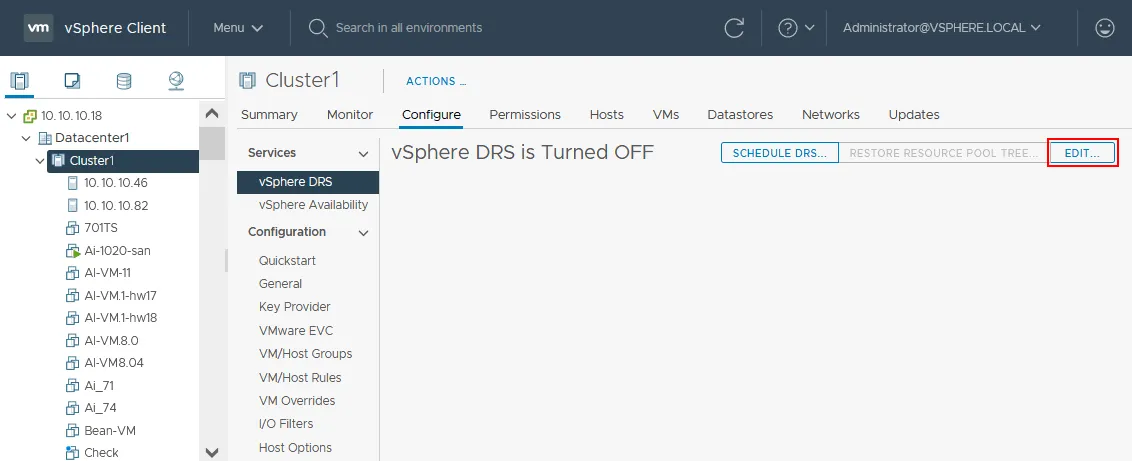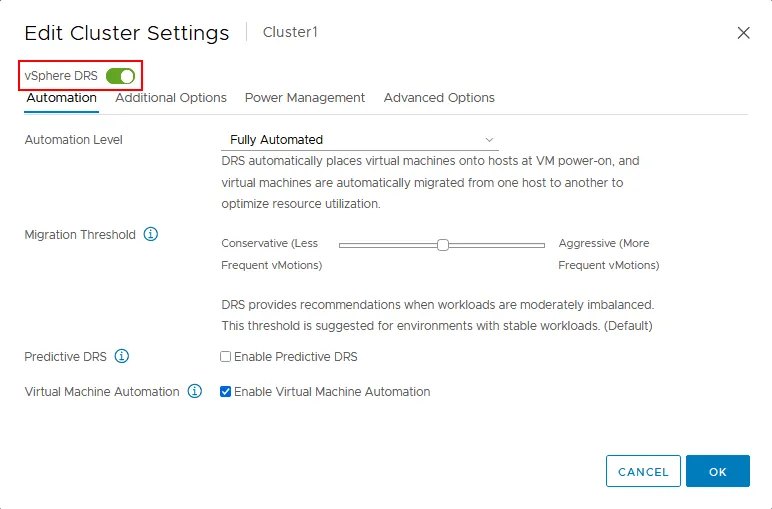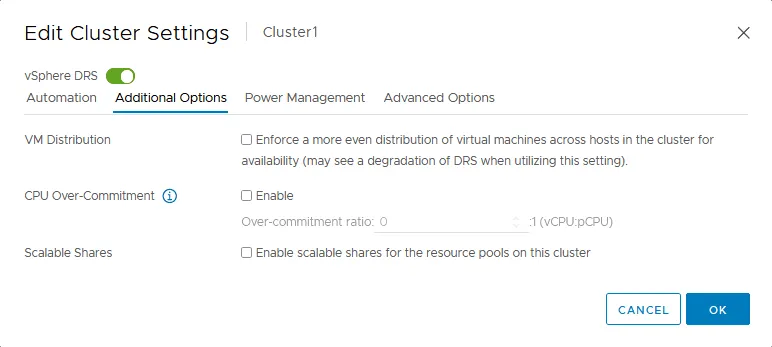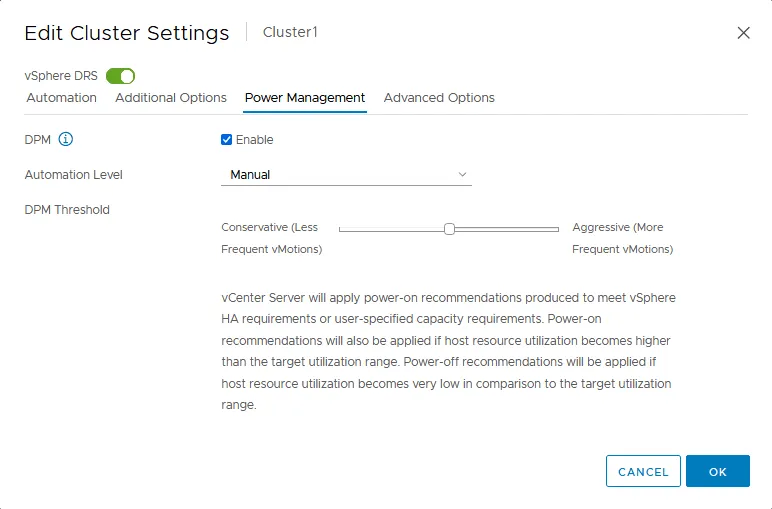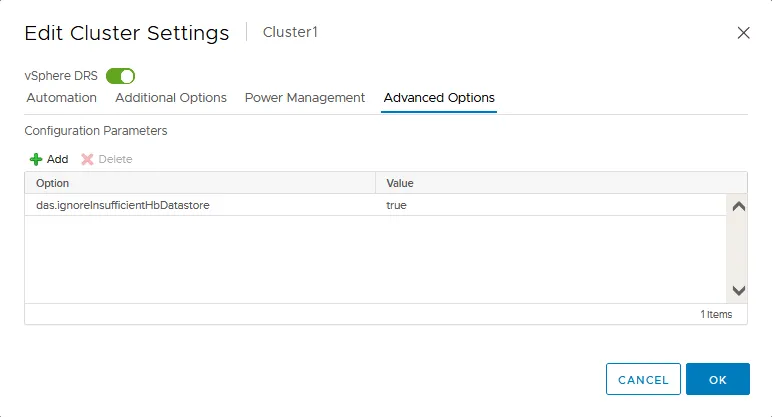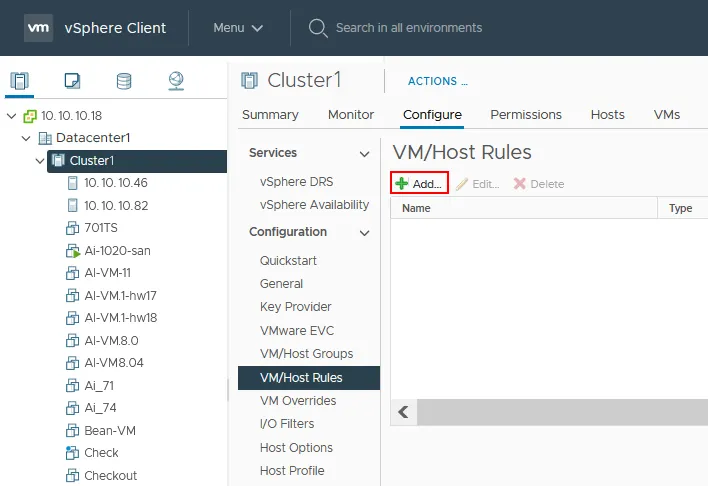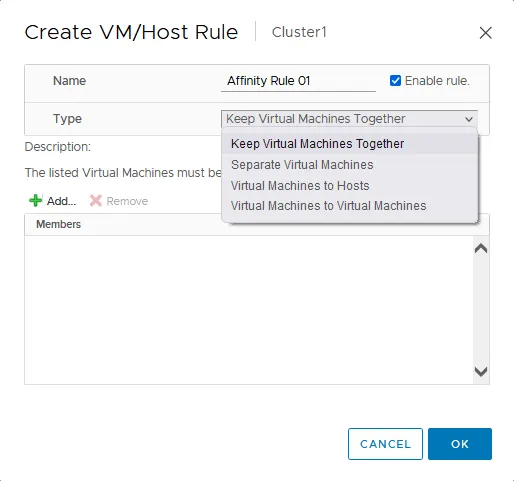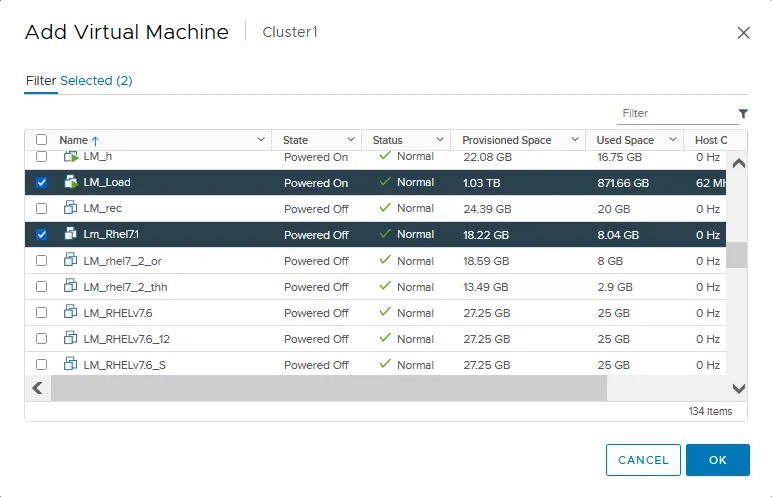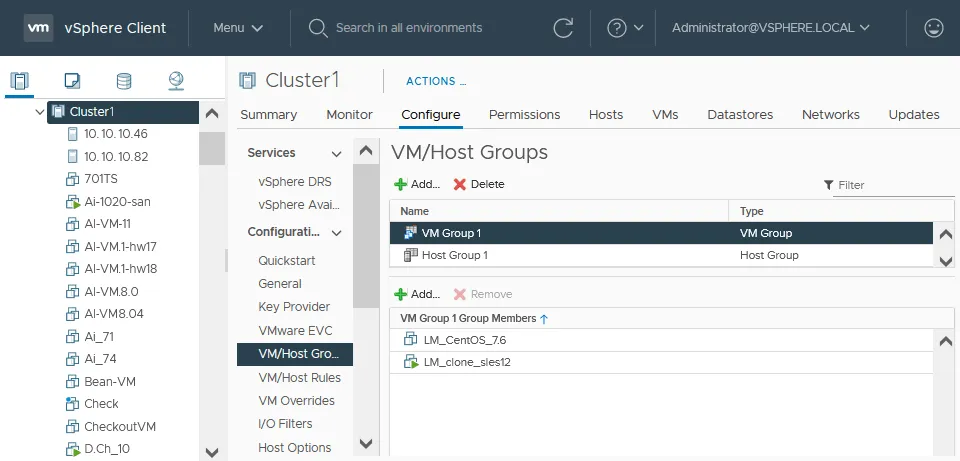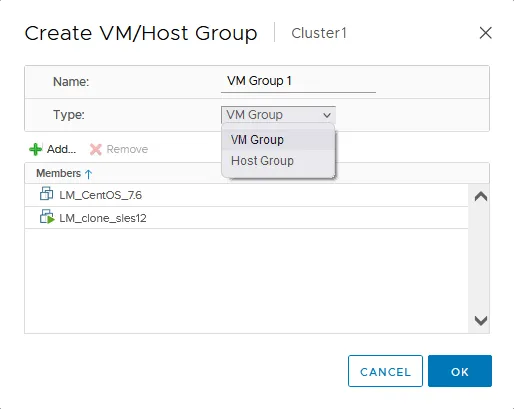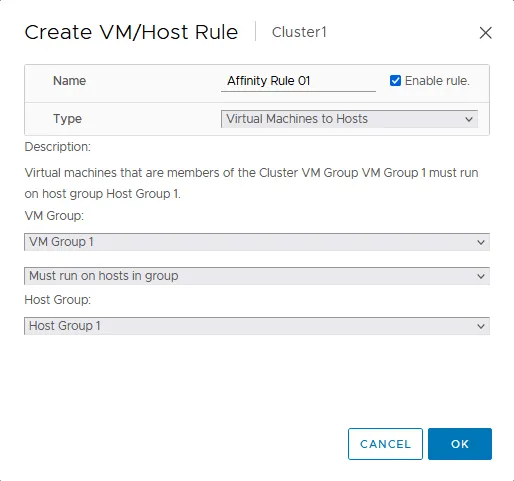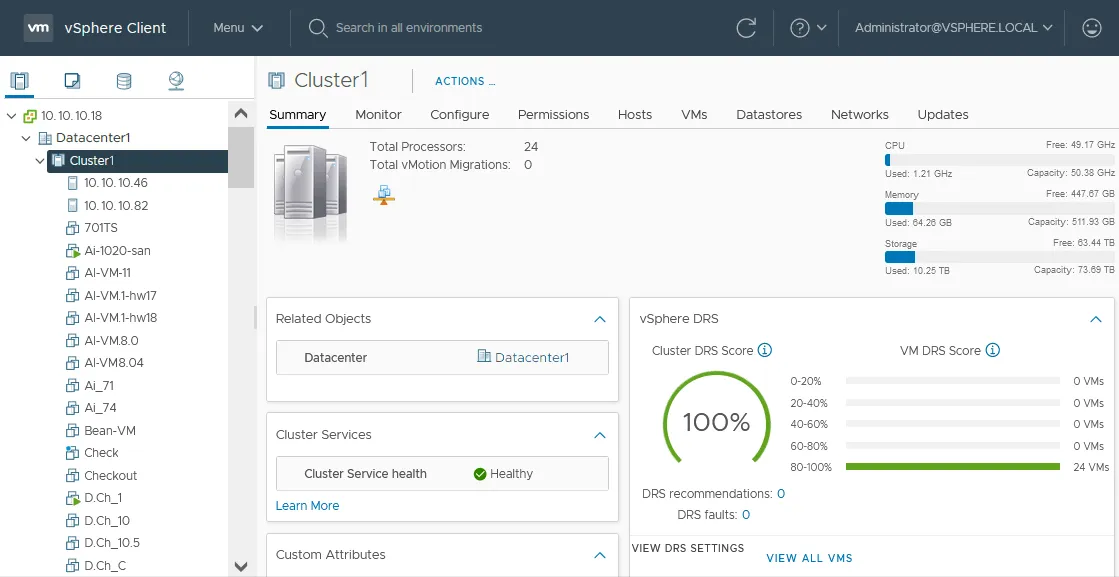واحدة من المزايا الرئيسية لتكوين مجموعة VMware هي إدارة الموارد الفعالة. تقنية مجموعة vSphere التي تجعل هذا ممكنًا هي VMware DRS أو مجدول الموارد الموزع.
في هذا المنشور، سنقوم باستكشاف كيف يعمل DRS وكيفية تكوين مجموعة DRS مع شرح للإعدادات الرئيسية.
ما هو VMware DRS؟
VMware DRS هو ميزة تجميعية لاستخدام الموارد بشكل مثالي وتوازن توزيع الحمولة على مضيفي ESXi ضمن مجموعة. تم تصميم هذه الميزة لإدارة موارد المجموعة المتاحة بكفاءة لضمان حصول كل آلة افتراضية على موارد الحوسبة الكافية لأداء التطبيقات بشكل مثالي.
إذا كان مضيف ESXi محملاً بشكل زائد وكانت الآلات الافتراضية محملة بشكل زائد، يتدهور أداء الآلة الافتراضية. باستخدام DRS المكون، يتم نقل آلات افتراضية معينة إلى مضيفات ESXi مع موارد فارغة. تقدم VMware vMotion ترحيلًا مباشرًا للآلات الافتراضية للآلات الافتراضية التي تعمل.
ما يقوم به DRS
- يمكن لـ DRS إدارة الموارد بشكل استباقي في المجموعة بحيث يتم تقاسم الحمولة بين المضيفين بشكل أكثر توازنًا.
- يمكن لقواعد DRS التأكد من أن بعض الآلات الافتراضية أو مجموعات الآلات الافتراضية دائمًا على مضيفين مختلفين أو نفس المضيفين.
- ابتداءً من vSphere 6.5، يمكن لـ DRS أن يأخذ في اعتباره عرض النطاق الترددي للشبكة عند جدولة الموارد لمنع الاشتراك الزائد.
كيفية عمل DRS
عندما يضاف مضيف إلى قاعدة DRS، يصبح موارد المضيف جزءًا من موارد القاعدة ويتم إدارتها بالإتجاه المناسب. هذا يسمح للاستخدام من أعمال بعض البخاترات التي تخص الموارد وسياسات التوزيع المتعلقة بالمجموعة.
تسمح بخاترات الموارد لكي توزع الموارد وفقاً للحاجيات أو السياسات أو توزيع المتطلبات الخاصة بالأجهزة الفعالة (VMs). هذا قد يعطي بعض الVMs وصول إلى موارد ال hardware أكثر وأخرى أقل.
يوجد مجموعة واسعة من إعدادات VMware DRS في vSphere Client لإدارة موارد قواعد vSphere وستتم تحديدها في دليل تكويننا أدناه.
خطوات تكوين VMware DRS خطوة بخطوة
يمكنك تكوين تشغيل DRS في VMware vCenter من خلال vSphere Client بعد خلال خلق قاعدة vSphere. وهناك عدد كبير من إعدادات VMware DRS توفر خيارات تكوين مرئية في قاعدتك الخاصة بVMware DRS. دعونا نغير تحتويات DRS ومن ثم نبتني خطوات تكوين DRS في VMware vSphere.
تحتويات DRS
تحتويات DRS تماثل تحتويات القاعدة العامة لvSphere وتشمل التالي:
- تخزين مشترك. هذا هو التخزين القابل للوصول من جميع النقاط الأقمارية للقاعدة ويستخدم لتخزين ملفات الأجهزة الفعالة (VMs).
- توافق المعالج. نظرًا لأن DRS يستخدم vMotion ، فإن عملية vMotion تنقل حالة وحدة المعالجة المركزية التشغيلية بين مضيفي ESXi المختلفين ، مما يتطلب أن تكون المضيفات الوجهة لديها على الأقل قدرة متكافئة على تعليمات وحدة المعالجة المركزية.
- يجب أن تكون المضيفات في المجموعة جزءًا من شبكة vMotion.
كيفية تمكين DRS على المجموعة
اتبع هذه الخطوات لتمكين DRS في VMware vSphere Client:
- باستخدام متصفح ويب ، قم بتسجيل الدخول إلى VMware vSphere Client.
- انتقل إلى مجموعتك في لوحة التنقل عن طريق استخدام عرض المضيفين والمجموعات (الرمز الأيسر).
- انقر بزر الماوس الأيمن فوق اسم المجموعة ، وفي القائمة التي تظهر ، انقر فوق الإعدادات.
- الآن أنت في علامة التبويب تكوين. في واجهة مستخدم vSphere vCenter 7 ، يتم تكوين إعدادات HA و DRS باستخدام علامة التبويب تكوين للمجموعة. DRS متوقف افتراضيًا. حدد vSphere DRS في قسم الخدمات من الشريط الوسيط وانقر فوق تحرير.
- نرى جهاز تبديل بسيط حيث يمكن تمكين DRS. قم بتشغيل جهاز التبديل vSphere DRS لتمكين أو تعطيل vSphere DRS (انظر الصورة الملتقطة أدناه).
هناك أربع علامات تبويب مع إعدادات VMware DRS:
- التشغيل التلقائي
- الخيارات الإضافية
- إدارة الطاقة
- الخيارات المتقدمة
دعونا ننظر إليها بالتفصيل.
إعدادات VMware DRS
إذا انتقلنا إلى إعدادات DRS، يمكننا تخصيص تصرف DRS داخل مجموعتنا الموارد في VMware. إعدادات VMware vSphere DRS مرنة وتسمح لك بتكوين DRS كما تحتاج.
التحكم التلقائي
اللوحة التحكم التحكم التلقائيتحويل إعدادات التلقائية لـ DRS (انظر إلى الصورة العلوية). مستوى التحكم التلقائي يمكن تحديده لقرار كم يمتلك DRS سيلوحة التحكم في تحرك موارد.
مستوى التحكم التلقائي. إعدادات VMware DRS تسمح لك بتعيين مستوى تلقائية مجموعة DRS الخاص بك. توفر لك ثلاث خيارات:
- تلقائي بالكامل. VMware vSphere يتم تلقي التحكم بالتمويل الخاص بـVM والتحرك داخل المجموعة بالكامل. إذا أدركت DRS أن المجموعة غير متوازنة وأن هناك حالة يمكن تحسينها، سيبدأ تحرك الـVM تلقائيًا. تطبيق توصيات التمويل الأولي لـVM وتطبيق توصيات تحرك الـVM تلقائيًا.
- تلقائية جزئيًا. تطبيق توصيات التمويل الأولي لـVM تلقائيًا. عندما يولد DRS توصيات تحرك الـVM لتوازن العبء، يتوجب تطبيقها يدويًا.
- يدوي. في هذه الوضعية، يولد DRS توصيات لتمويل الـVM الأولي ولتحرك الـVM. عندما تتفق على هذه التوصيات، يتوجب تطبيقها يدويًا.
خط ميدان التحرك. استخدم هذا
هناك 5 مواقف للمؤشر التي تسمح بتكوين الحد المناسب للهجمة المنزلية من الأكثر توافرًا الى الأكثر جاهزية (من اليسار الى اليمين مواقف المؤشر):
- مع القيمة الأكثر توافرًا، يتم تحمل الDRS التباين وتحديد القيمة المناسبة للهجمة المنزلية وتحديد القواعد التي تتطلب تحديد وضع المعدات التي تم تفعيل وضع المعدات التي تحتوي على المعدات التي تحتوي على المعدات.
- يقدم الDRS توصيات إذا كان قاعدة vSphere توفر عمليات منزلية غير متوافرة أو أن الموارد غير كافية لإنجاز توقعات المجالات التي تحتوي على المعدات.
- موقف المؤشر الوسط هو القيمة الافتراضية للDRS. يمكنك حصول توازن جيد بين عدد كبير من الهجمات المنزلية وتوزيع الموارد في القاعدة. هذه هي القيمة الأقصى تعيش في معظم الحالات لتكوين قيمة الهجمة المنزلية لـ VMware DRS (رؤية الشريحة الأعلى).
- يقدم الDRS توصيات إذا كانت عمليات قاعدة المجموعة غير متوافرة. يمكنك استخدام هذه الموقف المتباين للقاعدات ذات التوليد الفاجع.
- الجهة الأكثر جاهزية تتم تحديد الهجمات المنزلية حتى وإن كان يمكن إنجاز أفضل توزيع للموارد وتحسين أداء العمليات بالقليل. تسبب الموقف الأكثر جاهزية هذه في هجمات متواصلة في قاعدة DRS. ولا تتسامح الDRS حتى على الأقل بسبب التباين الصغير في هذه الموقفة.
الDRS التي توفر التنبؤ. تستخدم
يوجد ذروات في استهلاك موارد وحدة المعالجة المركزية والذاكرة لآلة افتراضية معينة كل يوم عمل من الساعة 9 صباحًا حتى الساعة 10 صباحًا ومن الساعة 6 مساءً حتى الساعة 7 مساءً. باستخدام هذه المعلومات بعد جمع بيانات استهلاك الموارد أثناء مراقبة وحدة التخزين الافتراضية، يمكن لـ vSphere توقع متى ستحدث هذه الذروات في المرة القادمة بدرجة احتمالية عالية. مراقبة VMware يمكن أن تساعدك بشكل كبير في استخدام البنية التحتية الخاصة بك بشكل معقول.
تشغيل الآلة الافتراضية. يمكنك تكوين إعدادات التشغيل التلقائي المخصصة لآلات الافتراضية الفردية وتجاوز إعدادات التشغيل التلقائي العامة للعنقود. يمكن أن تحتوي آلة افتراضية على إعدادات تشغيل تختلف عن إعدادات تشغيل عنقود DRS. حدد المربع لتمكين هذا الخيار.
لتكوين المزيد من خيارات تجاوز VM، انتقل إلى علامة التبويب تكوين لعنقود وفي الجزء الأوسط من النافذة، انقر على تجاوزات VM (عنقود > إدارة > الإعدادات > تجاوزات VM).
خيارات إضافية
خيارات إضافية لإعدادات DRS تسمح لك بتكوين توزيع VM، الفائض في وحدة المعالجة المركزية، والأسهم المقيمة. هناك إعدادات DRS مفيدة في VMware في هذه العلامة التبويب.
توزيع VM. عند تمكين هذا الخيار، يتم توزيع آلات الافتراضية عبر مضيفي ESXi في العنقود. يمكن أن يحسن التوزيع المتساوي من التوافر وفي بعض الأحيان يقلل من عدد هجرات VM. يمكنك استخدام توزيع VM DRS بالتزامن مع عتبة الهجرة إذا لم تكن متأكدًا من القيمة التي تحتاجها عندما تحتاج إلى عدد أقل من هجرات VM.
التزام معالج الوحدة المركزية. تتيح لك هذه الميزة تحديد عدد المعالجات الافتراضية أو نوى المعالج التي يمكنك توفيرها بناءً على عدد المعالجات الفعلية المتاحة. يحتوي خادم ESXi على معالجات فعلية مع عدد مقابل من النوى.
يستهلك معالج افتراضي أو نواة معالج من الآلة الظاهرية نواة معالج فعلية من الخادم الفعلي. في هذه الحالة، يكون النسبة هي 1:1، وأداء وحدات المعالجة الظاهرية هو مثالي. لا يُعتبر التداخل.
ومع ذلك، في بعض الأحيان توفر المزيد من نوى المعالج للمعالجات الافتراضية مما هو متاح من عدد النوى الفعلية للمعالج على خادم ESXi. في هذه الحالة، يمكن أن يتدهور أداء الآلات الظاهرية التي تعتمد بشكل حساس على موارد وحدة المعالجة المركزية. على سبيل المثال، إذا كان لدى خادم ESXi 48 نواة معالج (48 pCPU)، وقمت بإنشاء 48 آلة ظاهرية كل منها بها 2 معالج افتراضي بنواة واحدة (96 vCPU)، فإنك تحصل على التزام معالج الوحدة المركزية بنسبة 2:1.
يسمح لك إعداد التزام معالج الوحدة المركزية بتحديد الحد الأقصى لنسبة التزام لتحملها للآلات الظاهرية على مضيف ESXi. إذا تجاوزت نسبة التزام القيمة المحددة، يتم بدء ترحيل الآلات الظاهرية إلى مضيفي ESXi آخرين بواسطة DRS. أيضًا، عند ضبط التزام معالج الوحدة المركزية في تكوين VMware DRS، تتأكد من أن ترحيل الآلات الظاهرية إلى مضيفين آخرين لا يؤثر على أداء وحدة المعالجة المركزية.
يمكنك اتباع هذه التوصيات لتكوين التزام معالج الوحدة المركزية في مجموعة DRS الخاصة بك اعتمادًا على الأعباء (نسبة الوحدة المركزية الافتراضية: الوحدة المركزية الفعلية):
- التطبيقات الحرجة للمهمات 1:1
- التطبيقات الحرجة للأعمال 3:1
التطبيقات الداعمة 5:1 - دعم التطبيقات 5:1
- سطح المكتب الافتراضي 10:1
كما يمكنك رؤية، يجب على العنقود من المستوى 1 استخدام أدنى نسبة والعنقود من المستوى 4 استخدام أعلى نسبة.
يمكنك تحرير إعدادات التزام الـ CPU في الخيارات المتقدمة:
- MaxVcpusPerClusterPct – يتحكم في نسبة vCPU:pCPU على مستوى العنقود. يتم قسمة العدد الإجمالي لجميع vCPUs للآلات الافتراضية في العنقود على مجموع pCPUs على جميع مضيفي ESXi.
- MaxVCPUsPerCore – يتحكم في نسبة vCPU:pCPU على كل مضيف ESXi بشكل فردي. لا يمكن تجاوز هذه القيمة على أي مضيف ESXi داخل العنقود.
Scalable Shares. تساعد هذه الميزة في تحسين مشاركة الموارد الحسابية عند استخدام تجميعات موارد متعددة ذات أولويات مختلفة. عند تمكين Scalable Shares، يمكنك التأكد من تخصيص موارد الـ CPU (حصص الـ CPU) للآلات الافتراضية ذات الأولوية العالية أولاً ثم تخصيصها للآلات الافتراضية ذات الأولوية المنخفضة. تحل حصص Scalable Shares المشكلة القديمة عندما تحصل الآلات الافتراضية ذات الأولوية المنخفضة والعالية على نفس كمية موارد الـ CPU لأن محقوقاتهم للحصول على الموارد متطابقة.
إدارة الطاقة
إدارة الطاقة في خيارات VMware DRS تُستخدم لتكوين إدارة الطاقة الموزعة (انظر اللقطة أدناه). إدارة الطاقة الموزعة (DPM) هي ميزة تبدأ في ترحيل الآلات الافتراضية من مضيف ESXi الذي يحمل حمولة طفيفة إلى مضيفات أخرى داخل العنقود لتحرير مضيف ESXi الذي يحمل حمولة خفيفة ومن ثم إيقاف تشغيل هذا المضيف. الفكرة هي إيقاف تشغيل مضيفات ESXi عند وجود سعة كافية على مضيفات أخرى داخل العنقود لتوفير الطاقة.
ملاحظة: إيقاف تشغيل مضيف ESXi يعني وضع مضيف ESXi في وضع الاستعداد. ثم يمكن بدء تشغيل المضيف باستخدام ميزة التشغيل عن بُعد عبر الشبكة LAN.
يتم تعطيل DPM افتراضيًا في تكوين VMware DRS ، وهذه هي القيمة الموصى بها لأداء الآلة الظاهرية الأمثل. حدد مربع الاختيار تمكين إذا كنت بحاجة إلى استخدام DPM وتوفير الطاقة. يجب تمكين Wake On LAN في BIOS لمضيفات ESXi التابعة للمجموعة. يجب أن تدعم محولات الشبكة Wake On LAN.
مستوى التأتير هو معلمة إعدادات VMware DRS التي تحدد مستوى التأتير لـ DRS. هناك ثلاث قيم لهذا الإعداد:
- إيقاف – تكون الميزة معطلة.
- يدوي – يقدم DPM توصيات هجرة الآلة الظاهرة وتوصيات إيقاف تشغيل ESXi ، ولكن يجب عليك تطبيقها يدويًا. هذه التوصيات لا تعمل تلقائيًا.
- تلقائي – يولد DPM توصيات لتهجير الآلة الظاهرة وإيقاف تشغيل مضيفات ESXi. يتم تطبيق كل هذه التوصيات تلقائيًا.
حد DPM هو معلمة تحدد الأولوية لتوصيات إيقاف تشغيل ESXi.
يتم استخدام القيمة المحافظة (الموضع الأيسر) للهجرة الأقل تكرارًا للآلات الظاهرة باستخدام vMotion. يبدأ DPM في تهجير الآلة الظاهرة وإيقاف تشغيل الخادم إذا كانت هناك توصيات أولوية 1.
يتم استخدام القيمة العدوانية لإيقاف تشغيل مضيفات ESXi إذا كان استهلاك الموارد على المضيفات أقل من الهدف. يؤدي هذا إلى تكرار أكبر للهجرة للآلات الظاهرة باستخدام vMotion. يبدأ DPM في تهجير الآلة الظاهرة وإيقاف تشغيل الخادم حتى لتوصيات أولوية 5.
هناك 5 قيم لحد DPM. يمكنك تعيين قيم وسيطة بين القيم المحافظة والعدوانية. القيمة الوسيطة (3) معينة افتراضيًا.
يرجى ملاحظة أن حد DPM وحد DRS هما معلمتان مختلفتان ومستقلتان لتكوين VMware DRS.
الخيارات المتقدمة
الخيارات المتقدمة هو اللسان الذي يتيح لك ضبط دقيق لعنقدة DRS باستخدام تكوين متقدم لإعدادات vSphere DRS. أدخل معلمة تكوين VMware DRS وقيمتها المدعومة يدويًا في السطر.
مثال 1:
يمكنك تعيين فترة تاريخ الطلب للتقييم. يتم استخدام المعلومات المجمعة لتقييم تكلفة إيقاف التشغيل والفوائد لتقديم توصيات بشأن DPM. للقيام بذلك، أضف المعلمة والقيمة:
HostsMinUptimeSecs 0-max
النطاق المدعوم لهذه المعلمة هو 0-max.
مثال 2:
لتعيين النسبة القصوى بين vCPU:pCPU على مستوى العنقدة، أدخل المعلمة والقيمة التالية:
MaxVcpusPerClusterPct 100
حيث 100 هو 100٪ ويعني نسبة 1:1، 300٪ هي 3:1، 500٪ هي 5:1، إلخ.
أي قيمة بين 0 و 99 تحدد التزامًا دون الحد الأقصى، حيث يمكن استخدام أقل من 1 vCPU لكل 1 pCPU.
قواعد التلازم
تحدد قواعد التلازم الآلي أي من آلات الافتراضي يجب أن تكون (أو لا تكون) على نفس مضيف ESXi أو تعمل معًا (أو بشكل منفصل) على أي مضيف ESXi. تُطلق على قواعد التلازم أيضًا قواعد VM/Host. دعنا نلقي نظرة على كيفية تكوين قواعد التلازم في إعدادات VMware DRS في عميل vSphere.
- حدد مجموعة في اللوحة التصفح من عميل VMware vSphere.
- حدد علامة التبويب تكوين واختر قواعد VM/Host في قسم التكوين من اللوحة الوسطى.
- انقر فوق + إضافة لإضافة قاعدة تلازم جديدة.
- تفتح نافذة إنشاء قاعدة VM/Host .
- أدخل اسم قاعدة، على سبيل المثال، قاعدة التلازم 01.
- حدد نوع القاعدة في قائمة السقوط. هناك أربعة أنواع لقواعد التلازم:
- الحفاظ على الآلات الافتراضية معًا
- فصل الآلات الافتراضية
- الآلات الافتراضية إلى المضيفين
- الآلات الافتراضية إلى الآلات الافتراضية
نختار الخيار الأول (الحفاظ على الآلات الافتراضية معًا) في هذا المثال.
- انقر فوق + إضافة لتحديد الآلات الافتراضية التي يجب أن تعمل معًا على أي مضيف ESXi في المجموعة.
- حدد الآلات الافتراضية المطلوبة في نافذة إضافة الآلة الافتراضية .
- انقر فوق موافق عند الانتهاء.
- لتكوين أنواع قواعد الانتماء الأخرى في إعدادات VMware DRS ، يجب عليك أولاً إنشاء مجموعات الآلات الظاهرية أو مجموعات المضيفين. دعنا نتعرف على كيفية إنشاء مجموعات الآلات الظاهرية / المضيفين في عميل VMware vSphere. اختر عنصر عنقودك في لوحة
- حدد علامة التبويب وحدد مجموعات الآلات الظاهرية / المضيفين في قسم التكوين في الجزء الأوسط من الشريط.
- انقر فوق + إضافة في قسم مجموعات الآلات الظاهرية / المضيفين لإنشاء مجموعة آلات ظاهرية جديدة أو مجموعة مضيفين.
- تفتح نافذة إنشاء مجموعة الآلات الظاهرية / المضيفين.
- أدخل اسم المجموعة.
- حدد نوعًا (مجموعة الآلات الظاهرية أو مجموعة المضيفين) في قائمة السقط.
- انقر فوق + إضافة لإضافة الكائنات (الآلات الظاهرية أو مضيفي ESXi) إلى المجموعة.
- انقر فوق موافق لحفظ الإعدادات وإغلاق النافذة.
بمجرد إنشاء مجموعات الآلات الظاهرية ومجموعات المضيفين ، يمكنك إنشاء قواعد الآلات الظاهرية / المضيفين المقابلة مع أنواع القواعد التي تتطلب استخدام المجموعات.
تقييم DRS لـ vSphere
بعد تمكين DRS على العنقود وتكوين إعدادات DRS ، يمكنك التحقق من تقييم DRS للعنقود:
- حدد عنقودك.
يقيس VMware vSphere DRS السعادة لكل آلة ظاهرية ويعرض تقييم DRS للعنقود. يتم تحديث هذا التقييم كل دقيقة. إذا لم تكن الموارد كافية للآلات الظاهرية ، فإن التقييم يكون أقل من 100٪ ، ويولد DRS توصيات للهجرة لتهجير الآلات الظاهرية (يدويًا أو تلقائيًا ، اعتمادًا على تكوين VMware DRS). نطاق تقييم DRS من 80-100٪ هو الأمثل لعنقود.
تم تحسين منطق ومبدأ حساب درجة VMware DRS بشكل كبير في VMware vSphere 7. بالإضافة إلى سعادة الآلة الظاهرة وأحمال مضيف ESXi، يُقدّر DRS تكاليف هجرة الآلة الظاهرة. يُقدر DRS السمات المتعددة قبل تقديم توصية بخصوص هجرة الآلة الظاهرة. يُقدر DRS أنواع أعباء العمل، بما في ذلك أعباء وحدة المعالجة المركزية والذاكرة والشبكة.
على سبيل المثال، إذا كان هناك العديد من صفحات الذاكرة التي يتم تحديثها بشكل مستمر (صفحات الذاكرة القذرة)، فإن تكاليف هجرة الآلة الظاهرة تكون مرتفعة لأن عملية النقل المباشر تستغرق وقتًا طويلاً في هذه الحالة. تحسب خوارزميات DRS الذكية أن الفوائد المحتملة لهجرة الآلة الظاهرة من هذا النوع ليست كبيرة ويؤثر ذلك على توفير توصيات هجرة الآلة الظاهرة.
يمكنك استخدام vSphere DRS و HA معًا في نفس العنقود لضمان توازن الأحمال وتوفير الخدمة المستمرة لآلات الظاهرة الخاصة بك.
الاستنتاج
تتيح تقنية VMware DRS إدارة الموارد بكفاءة وفعالية لمضيفين متعددين في عنقود vSphere. كما هو موضح، يُمكن تمكين الميزة بسهولة ويتم تكوينها بشكلٍ بديهي للغاية. تسمح الميزات الجديدة في vSphere 7.0 أيضًا بجعل التقنية تكون تنبؤية واستباقية. توفر إعدادات VMware DRS القدرة على استخدام إعدادات مرنة لعنقود.
NAKIVO Backup & Replication هو الحل الشامل لحماية البيانات الذي يدعم نسخ VMware الاحتياطي ويتيح لك أتمتة عملية النسخ الاحتياطي حتى للأجهزة الافتراضية في العنقود والأجهزة الافتراضية المقاومة للأعطال. قم بتنزيل النسخة المجانية من حل NAKIVO واحتفظ بنسخة احتياطية لأجهزة VM في عنقودك.
Source:
https://www.nakivo.com/blog/vmware-cluster-drs-configuration/